Πώς να σαρώσετε έναν κωδικό QR στη Samsung
Τι να ξέρετε
- Στην εφαρμογή Κάμερα, πατήστε το Εργαλείο ρυθμίσεωνκαι ενεργοποιήστε Σάρωση κωδικών QR. Στη συνέχεια, στρέψτε την κάμερα στον κωδικό QR.
- Σε παλαιότερες Samsung, ανοίξτε την Κάμερα και πατήστε Bixby Vision, μετά σύρετε προς τα αριστερά για να μεταβείτε στον σαρωτή QR Code.
- Εάν έχετε μια φωτογραφία ή ένα στιγμιότυπο οθόνης ενός κωδικού QR, χρησιμοποιήστε τον ενσωματωμένο σαρωτή κωδικών QR της εφαρμογής Samsung Internet.
Αυτό το άρθρο εξηγεί πώς να σαρώσετε έναν κωδικό QR στη Samsung. Οι οδηγίες ισχύουν ευρέως για όλα τα τηλέφωνα και τα tablet Samsung.
Η Samsung διαθέτει σαρωτή QR;
Όλες οι Samsung διαθέτουν ενσωματωμένα εργαλεία σάρωσης QR. Υπάρχουν πολλοί τρόποι για να σαρώσετε κωδικούς QR με μια συσκευή Samsung:
- Χρησιμοποιήστε την εφαρμογή Κάμερα
- Χρησιμοποιήστε Quick Tiles
- Χρησιμοποιήστε το Bixby Vision
- Χρησιμοποιήστε την εφαρμογή Samsung Internet
Πώς μπορώ να σαρώσω έναν κωδικό QR με τη Samsung μου;
Οι επιλογές σας για τη σάρωση κωδικών QR εξαρτώνται από το μοντέλο σας. Εάν μία από τις παρακάτω μεθόδους δεν λειτουργεί, δοκιμάστε άλλη.
Σάρωση κωδικών QR με την εφαρμογή Samsung Camera
Εάν η συσκευή σας Samsung διαθέτει Android 9 ή νεότερη έκδοση, η εφαρμογή Κάμερα διαθέτει ενσωματωμένο σαρωτή QR. Δείτε πώς μπορείτε να το ενεργοποιήσετε:
Ανοιξε το ΦΩΤΟΓΡΑΦΙΚΗ ΜΗΧΑΝΗ εφαρμογή.
Πατήστε το Εργαλείο ρυθμίσεων.
-
Ανάβω Σάρωση κωδικών QR αν δεν είναι ήδη ενεργοποιημένο. Πρέπει να το κάνετε μόνο μία φορά.
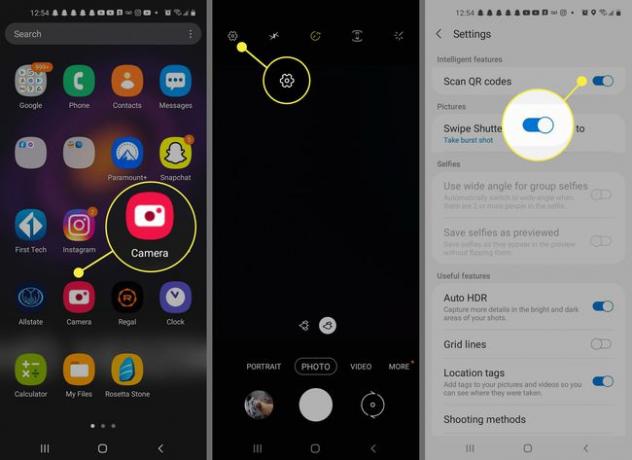
Επιστρέψτε στην εφαρμογή Κάμερα και τοποθετήστε την στον κωδικό QR.
-
Κρατήστε την κάμερα ακίνητη για μερικά δευτερόλεπτα. Η εφαρμογή θα διαβάσει τον κωδικό QR. Πατήστε το αναδυόμενο παράθυρο για να ακολουθήσετε τον σύνδεσμο.
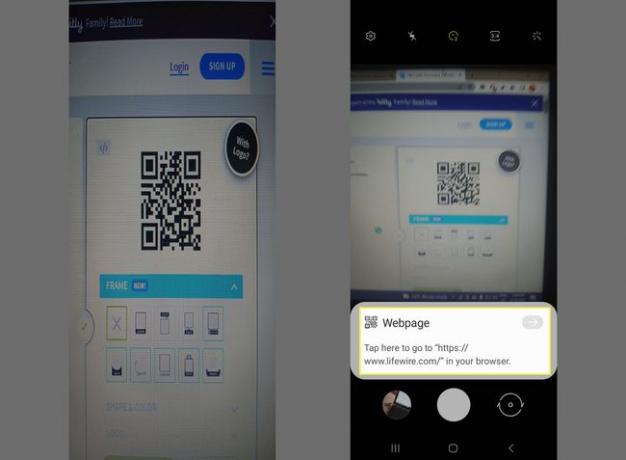
Σάρωση κωδικών QR μέσω Quick Tiles
Οι συσκευές Samsung με Android 9 και νεότερες εκδόσεις έχουν επίσης μια συντόμευση σαρωτή QR στο μενού Quick Tiles:
Σύρετε δύο φορές προς τα κάτω από το επάνω μέρος της οθόνης για να ανοίξετε το Quick Tiles.
-
Παρακέντηση Σάρωση κωδικού QR.
Εάν δεν βλέπετε το Σάρωση κωδικού QR πλακίδιο, σύρετε προς τα δεξιά και πατήστε Προσθήκη (+), μετά σύρετέ το στα Quick Tiles σας.
-
Όταν ανοίξει η εφαρμογή Κάμερα, τοποθετήστε την στον κωδικό QR για να τη σαρώσετε.
Εάν ο κωδικός QR δεν σαρώνει, πατήστε το Ρυθμίσεις Gear και βεβαιωθείτε Σάρωση κωδικών QR είναι ενεργοποιημένο.
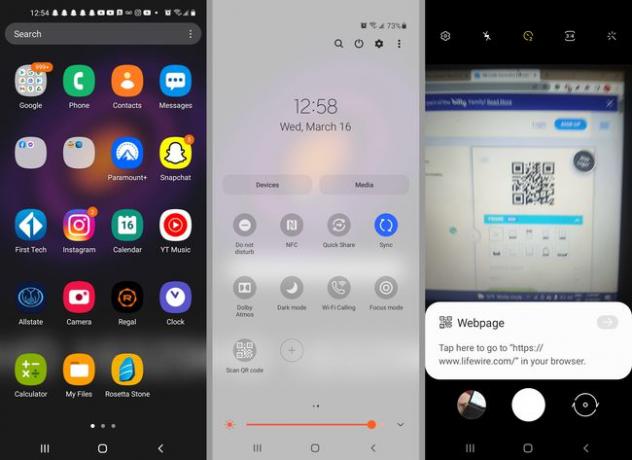
Σάρωση κωδικών QR με το Samsung Bixby Vision
Εάν έχετε μια παλαιότερη συσκευή Samsung, μπορείτε να σαρώσετε κωδικούς QR χρησιμοποιώντας το Bixby Vision:
Ανοιξε το ΦΩΤΟΓΡΑΦΙΚΗ ΜΗΧΑΝΗ εφαρμογή.
Παρακέντηση Bixby Vision. Παρακέντηση Επιτρέπω εάν ζητηθεί.
Σύρετε προς τα αριστερά για να μεταβείτε στο Κωδικός QR ερευνητής.
-
Στρέψτε την κάμερά σας στον κωδικό QR για να τον σαρώσετε.
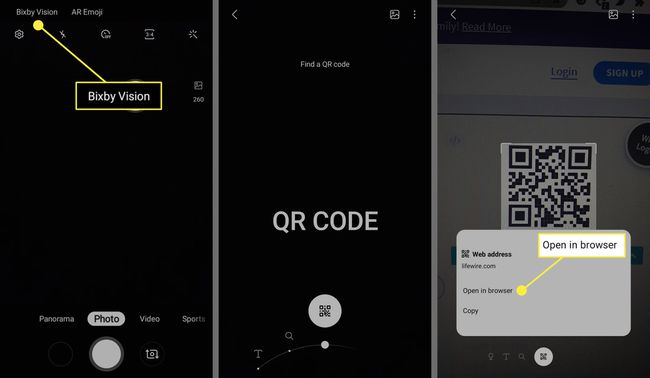
Σαρώστε κωδικούς QR σε ένα πρόγραμμα περιήγησης Ιστού ή από τις φωτογραφίες σας
Εάν έχετε μια φωτογραφία ενός κωδικού QR ή εάν βλέπετε έναν κωδικό QR στο διαδίκτυο, μπορείτε να τον σαρώσετε χρησιμοποιώντας την εφαρμογή Samsung Internet.
Χρησιμοποιώντας το τηλέφωνό σας Samsung, τραβήξτε ένα στιγμιότυπο οθόνης ή φωτογραφίστε τον κωδικό QR που θέλετε να σαρώσετε.
Ανοίξτε την εφαρμογή Samsung Internet.
Πατήστε το μενού τριών γραμμών.
-
Παρακέντηση Ρυθμίσεις.
Αν δείτε το Σαρωτής κωδικών QR στο αναδυόμενο παράθυρο, πατήστε το και μεταβείτε στο βήμα 9.
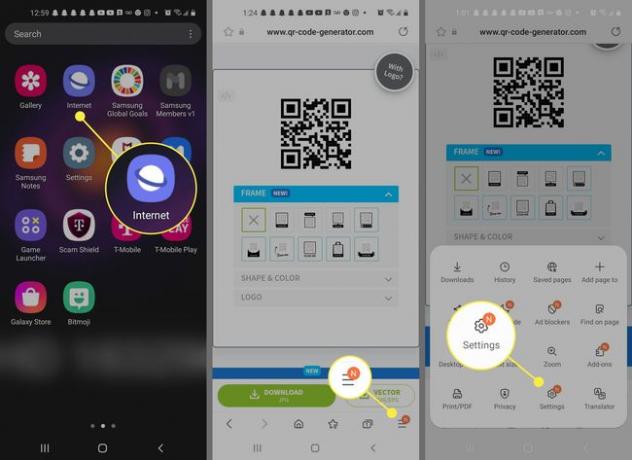
-
Παρακέντηση Διάταξη και μενού > Προσαρμογή μενού.
Σε ορισμένες συσκευές, πατήστε Χρήσιμα χαρακτηριστικά στο μενού Ρυθμίσεις για να ενεργοποιήσετε το πρόγραμμα ανάγνωσης κωδικών QR.
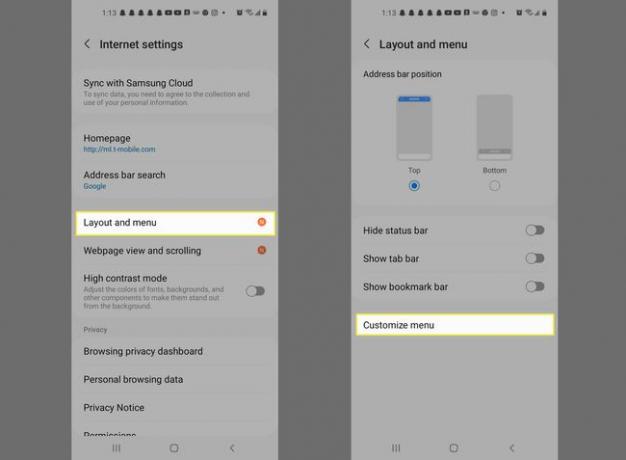
Πατήστε παρατεταμένα Σαρωτής κωδικών QR, στη συνέχεια σύρετέ το στο κάτω παράθυρο.
-
Παρακέντηση Πίσω (<) για να επιστρέψετε στο πρόγραμμα περιήγησης.
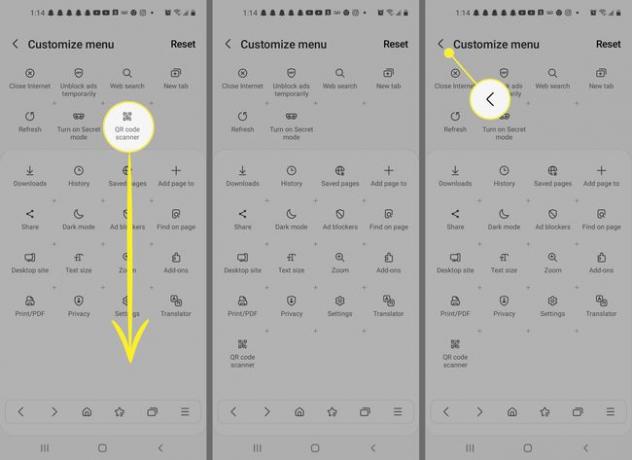
-
Πατήστε το μενού τριών γραμμών ξανάκαι μετά πατήστε Σαρωτής κωδικών QR (ίσως χρειαστεί να κάνετε κύλιση προς τα κάτω στο αναδυόμενο μενού για να το βρείτε). Δώστε στην εφαρμογή άδεια να χρησιμοποιήσει την κάμερά σας εάν σας ζητηθεί.
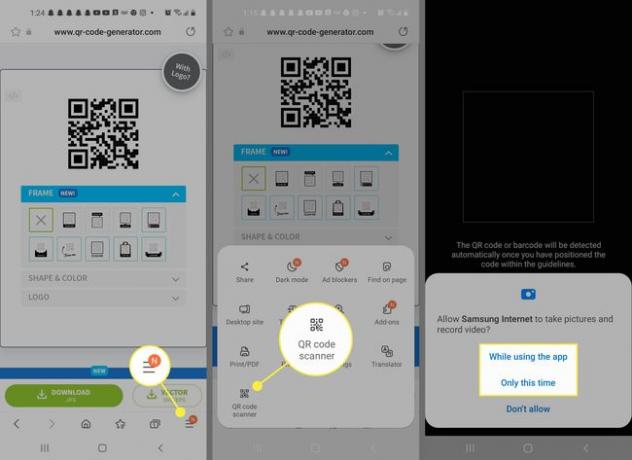
Χρησιμοποιήστε την κάμερά σας για να σαρώσετε έναν κωδικό QR ή πατήστε το φωτογραφία εικονίδιο για να επιλέξετε μια φωτογραφία στη συσκευή σας.
-
Επιλέξτε μια φωτογραφία ή ένα στιγμιότυπο οθόνης ενός κωδικού QR. Το τηλέφωνό σας θα το σαρώσει αυτόματα και θα ανοίξει τον σύνδεσμο στο πρόγραμμα περιήγησης.
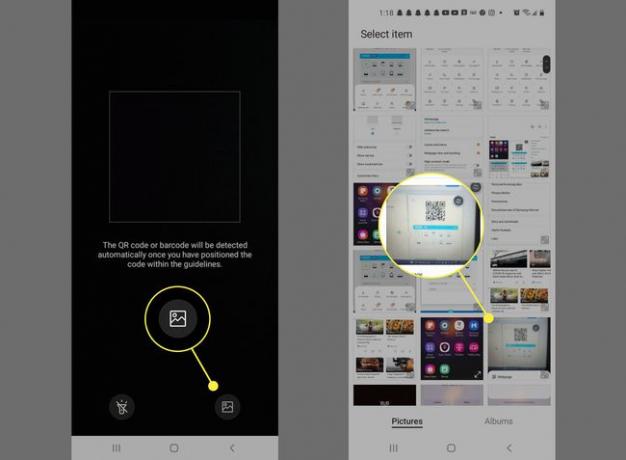
Γιατί η Samsung μου δεν σαρώνει κωδικούς QR;
Ελέγξτε τις ρυθμίσεις της κάμεράς σας για να βεβαιωθείτε ότι η σάρωση QR είναι ενεργοποιημένη. Η συσκευή Samsung ενδέχεται να μην υποστηρίζει όλες τις μεθόδους που περιγράφονται παραπάνω. Εάν κανένα από αυτά δεν λειτουργεί για εσάς, κατεβάστε μια εφαρμογή για τη σάρωση κωδικών QR στο Android.
Άλλοι πιθανοί λόγοι για τους οποίους δεν μπορείτε να σαρώσετε έναν κωδικό QR περιλαμβάνουν:
- Κρατάτε την κάμερά σας υπό γωνία.
- Το τηλέφωνό σας είναι πολύ κοντά ή πολύ μακριά.
- Το φως είναι πολύ αμυδρό.
- Ο φακός της κάμερας είναι βρώμικος.
- Ο κωδικός είναι πολύ μικρός ή θολός.
- Ο σύνδεσμος με τον κωδικό QR έχει λήξει.
FAQ
-
Πώς μπορώ να δημιουργήσω έναν κωδικό QR;
Θα χρειαστεί να χρησιμοποιήσετε μια εφαρμογή τρίτου μέρους για να φτιάξτε τον δικό σας κωδικό QR. Μπορείτε επίσης να δοκιμάσετε μια διαδικτυακή επιλογή. Να είστε προσεκτικοί, ωστόσο, και να εισάγετε προσωπικά στοιχεία σε μια εφαρμογή ή πλατφόρμα μόνο από έναν αξιόπιστο και αξιόπιστο προγραμματιστή.
-
Πώς μπορώ να σαρώσω έναν κωδικό QR στο iPhone;
Στο iOS 11 και νεότερες εκδόσεις, μπορείτε να σαρώσετε κωδικούς QR μέσω της ενσωματωμένης εφαρμογής Κάμερα. Ανοίξτε την εφαρμογή και στρέψτε την κάμερα στον κωδικό και θα τον διαβάσει αυτόματα και θα παράσχει έναν σύνδεσμο που μπορείτε να αντιγράψετε, να μοιραστείτε ή να ανοίξετε.
-
Τι σημαίνει "κωδικός QR";
Το "QR" σημαίνει "Quick Response". Το σύστημα ξεκίνησε το 1994, όταν ο μηχανικός της Denso Wave Masahiro Hara το επινόησε για να παρακολουθεί εύκολα οχήματα και ανταλλακτικά κατά την κατασκευή.
